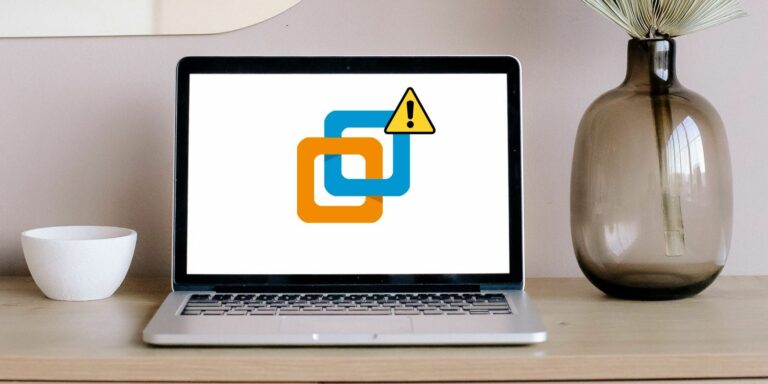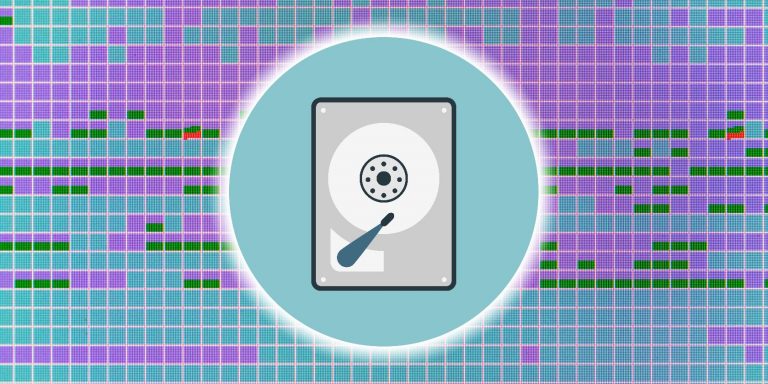Как добавить несколько учетных записей электронной почты в Windows
Почти все современные гаджеты имеют функцию синхронизации с учетной записью электронной почты. А если вы пользователь Windows, вы можете добавлять и использовать различные учетные записи электронной почты на своем ПК — и все это из одного места. В этой статье мы рассмотрим все различные способы добавления нескольких учетных записей электронной почты в Windows.
Как добавить несколько учетных записей электронной почты в Windows
Есть два способа добавить несколько учетных записей электронной почты в Windows; через Настройки или через приложение Почта. Используйте тот, который кажется вам наиболее удобным.
1. Как связать свои учетные записи электронной почты из настроек
Вы можете добавлять новые электронные письма в свои учетные записи прямо через настройки Windows. Вот как.
- Перейдите в строку поиска меню «Пуск», введите «Настройки» и выберите наиболее подходящее. Или нажмите Win+I.
- Затем выберите «Учетные записи» > «Электронная почта и учетные записи».
- Нажмите «Добавить учетную запись» в разделе «Учетные записи, используемые электронной почтой, календарем и контактами».
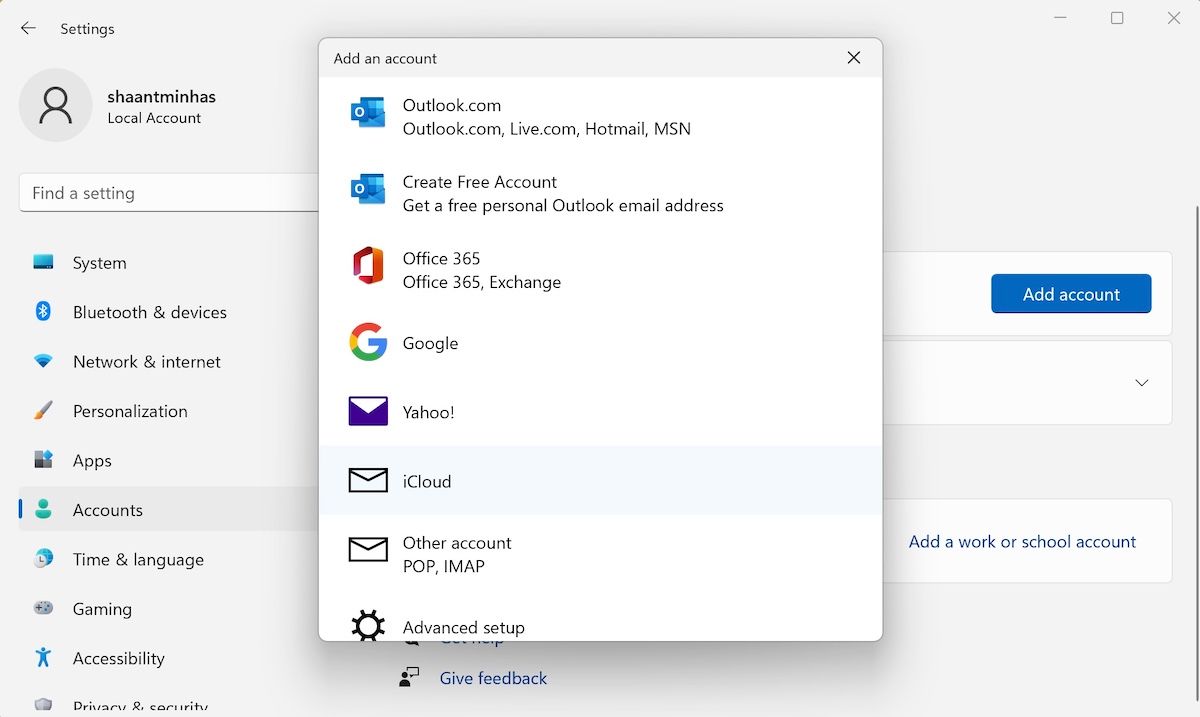
Программы для Windows, мобильные приложения, игры - ВСЁ БЕСПЛАТНО, в нашем закрытом телеграмм канале - Подписывайтесь:)
Оттуда вы можете добавить множество учетных записей электронной почты, таких как Gmail, outlook.com, Office 365, Yahoo, iCloud и т. д. Например, мы добавим сюда нашу учетную запись Gmail.
Как видите, программа запросила у нас название адресов электронной почты, которые мы хотели добавить.
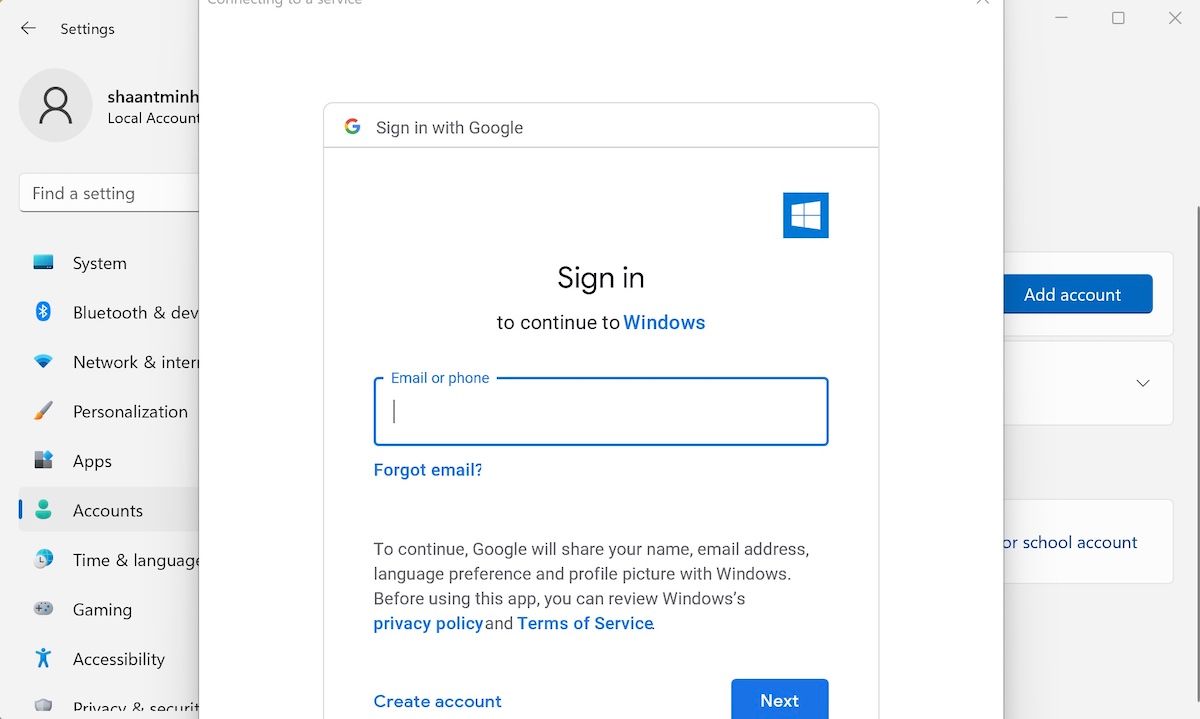
Теперь, когда ваша учетная запись Gmail настроена, мы также добавим к ней учетную запись iCloud. Как вы можете видеть ниже, как только вы это сделаете, вам будет предложено ввести адрес электронной почты, имя и пароль.
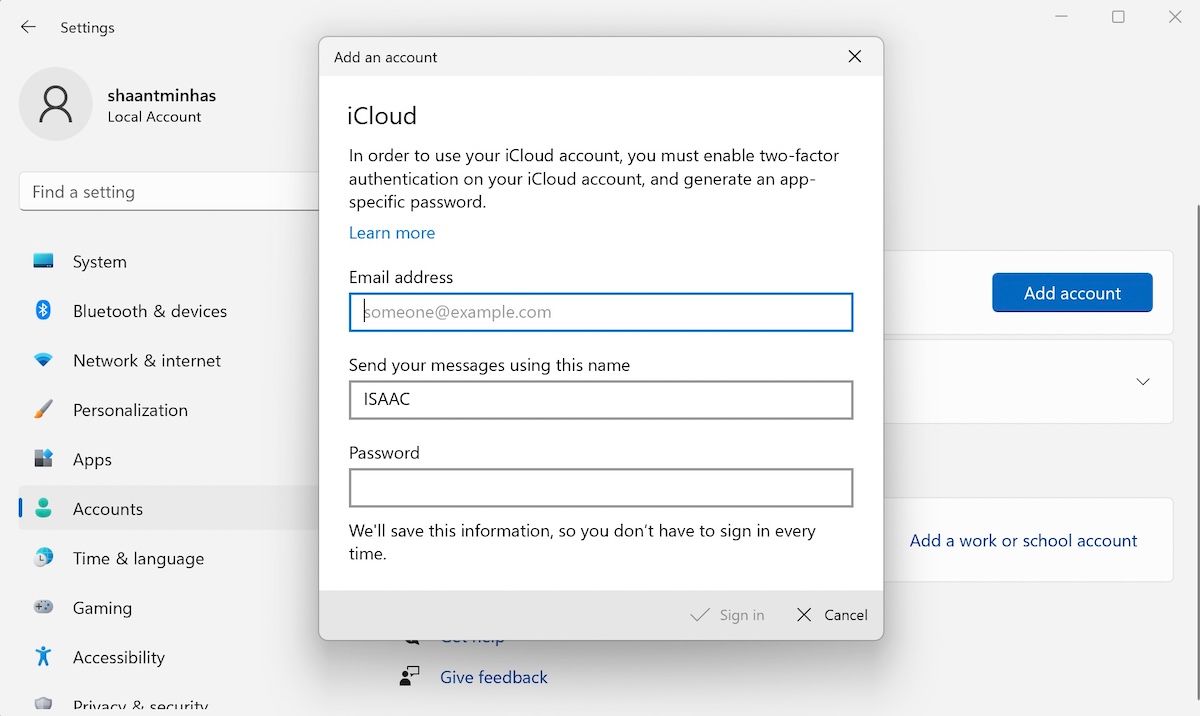
Введите учетные данные и нажмите «Войти» — ваша учетная запись iCloud будет добавлена мгновенно. Кроме того, если у вас есть несколько учетных записей Microsoft, вы можете добавить их, нажав «Добавить учетную запись Microsoft» в разделе «Учетные записи, используемые другими разделами».
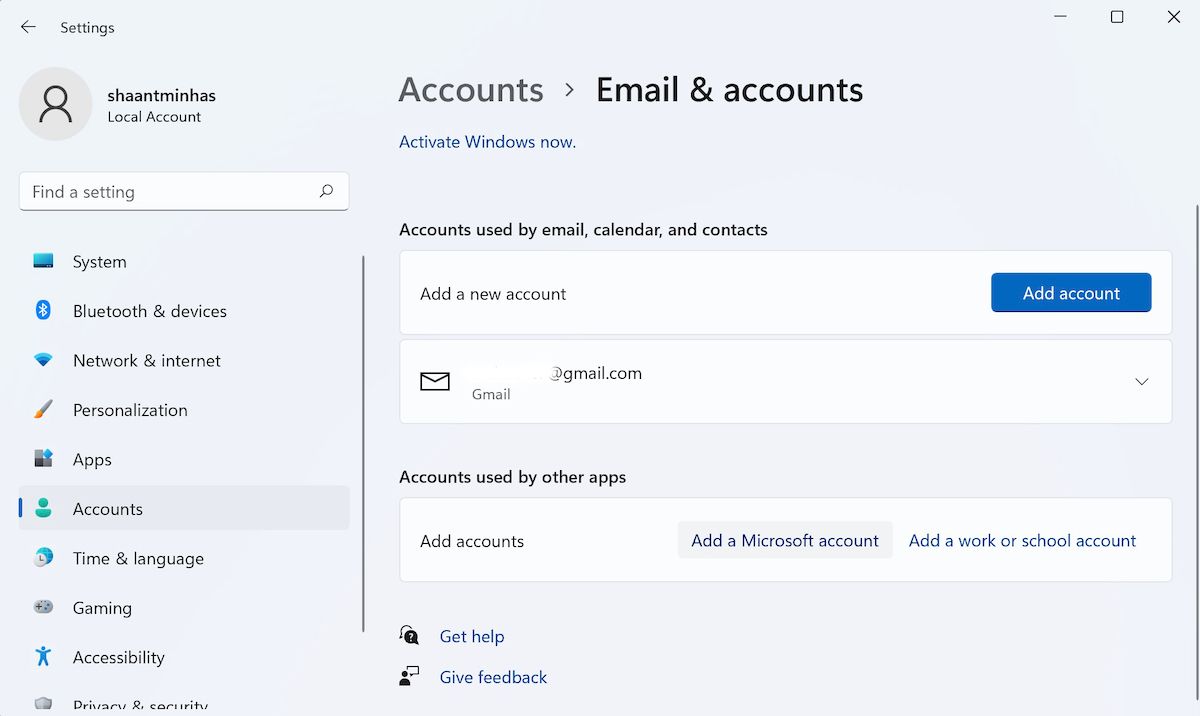
Вот и все, что касается добавления новых учетных записей в вашу Windows. Но это еще не все. После того, как вы добавили свои учетные записи, вы также можете управлять ими прямо из настроек. Например, в разделе «Учетные записи, используемые электронной почтой, календарем и контактами» разверните любое электронное письмо и нажмите «Управление».
Например, если вы расширите учетную запись Gmail, у вас будет два варианта на выбор: удалить учетную запись с этого устройства или изменить настройки синхронизации почтового ящика.
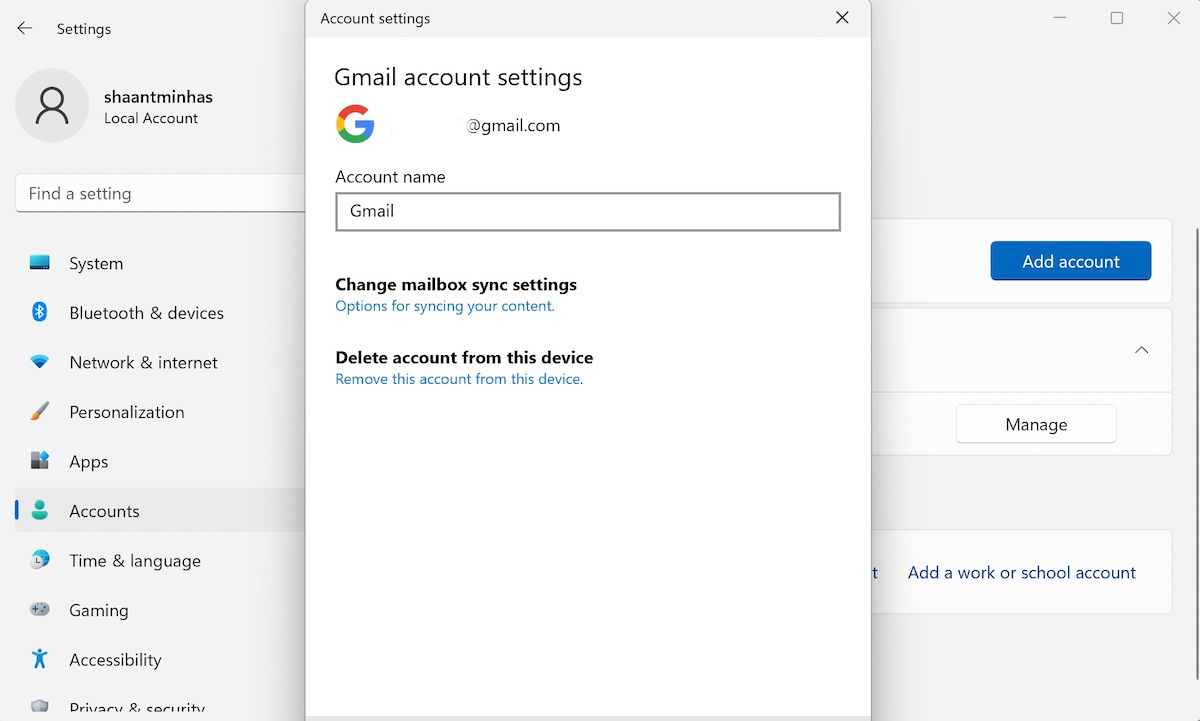
В настройках синхронизации почтового ящика вы можете выбрать место загрузки, время и общие параметры синхронизации. Затем нажмите Готово.
2. Как добавить несколько учетных записей электронной почты в Windows через почтовое приложение
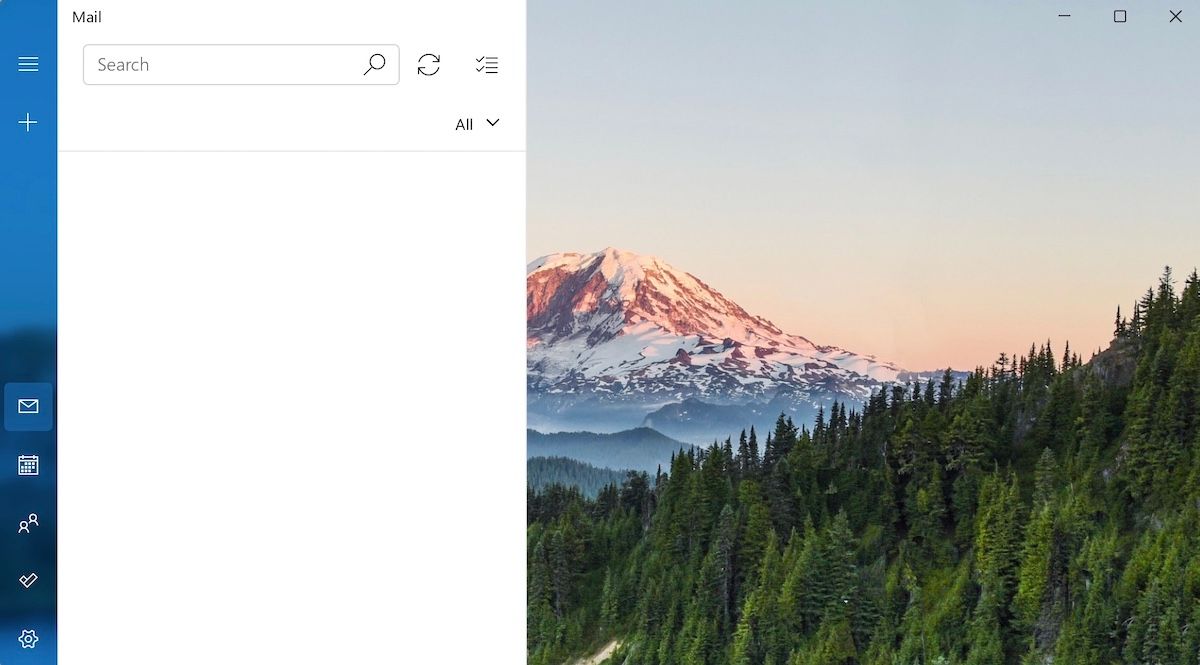
Приложение Mail, ранее также называвшееся Windows Mail, — это бесплатный почтовый клиент, разработанный Microsoft, который поможет вам отправлять, получать и управлять электронной почтой прямо из единого интерфейса. И хотя сравнение Mail с Outlook показывает, что последний выходит на первое место благодаря огромному количеству функций, Mail по-прежнему остается фантастическим приложением для базового домашнего использования.
Впервые он был выпущен для Windows Vista, и с тех пор он стал более популярным в более поздних версиях для Windows 10 и Windows 11. Хотя он не входит в число почтовых клиентов, которые могут похвастаться высококлассными функциями и другими блестящими опциями пользовательского интерфейса, он достаточно хорошо справляется со своей задачей — на самом деле, именно этот минимализм выделяет его.
Mail предустановлен во всех последних операционных системах Windows. Чтобы начать работу с Почтой, перейдите в строку поиска меню «Пуск», введите «почта» и выберите наиболее подходящий вариант.
Если вы раньше не работали с Mail, программа установки попросит вас добавить новую учетную запись после страницы приветствия. Выберите Добавить учетную запись, чтобы добавить ее в свою учетную запись. Однако, если вы, как и мы, раньше использовали приложение «Почта», просто щелкните значок «Настройки» ниже и выберите «Управление учетными записями». Оттуда выберите Добавить учетные записи.
Выберите учетную запись, которую хотите добавить, введите ее данные, и ваша учетная запись будет настроена мгновенно. Чтобы добавить еще одну учетную запись, вы должны выполнить тот же процесс. Перейдите в «Настройки», нажмите «Управление учетными записями» и выберите «Добавить учетные записи».
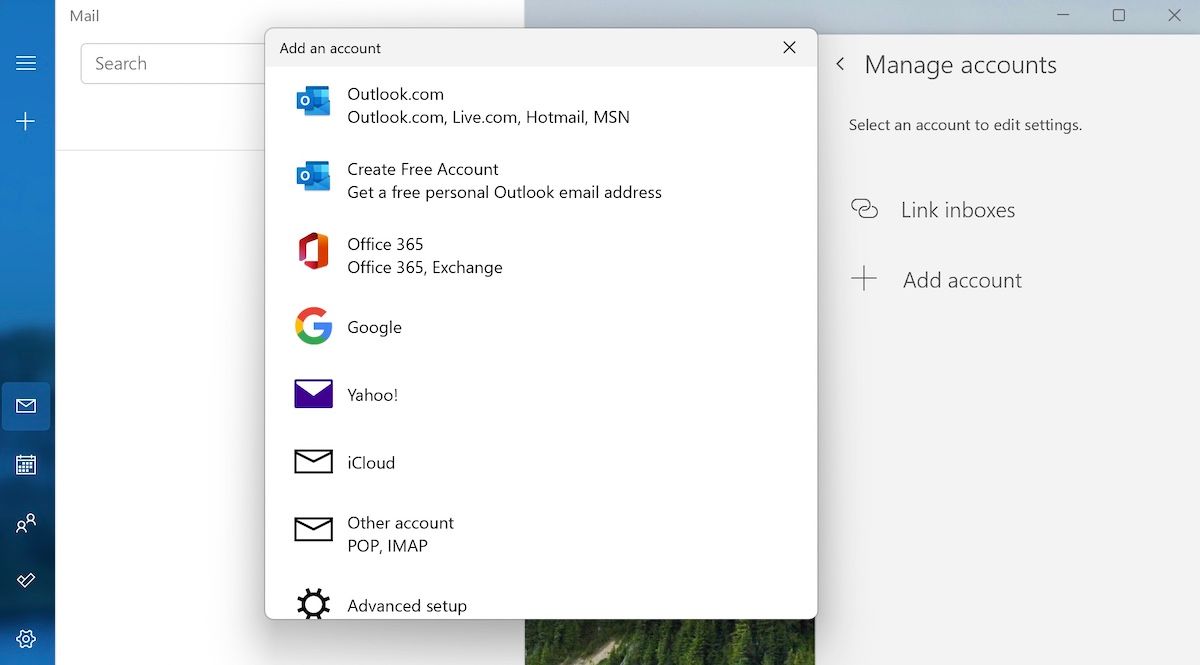
Теперь введите адрес электронной почты, пароль и другие данные и нажмите «Войти». Вы так же легко войдете в свою вторую учетную запись.
Добавление нескольких учетных записей электронной почты в Windows
И это, ребята, лишь некоторые из способов использования нескольких учетных записей в Windows. Однако, прежде чем мы закончим, мы также хотели бы упомянуть, что это только стандартные и, что более важно, самые простые способы добавления нескольких учетных записей в вашу электронную почту.
Вы также можете запускать несколько электронных писем через различные сторонние почтовые клиенты — Thunderbird, Zoho, Postbox и другие — это лишь некоторые из лучших вариантов на выбор.